バージョン
ゲーム中に壮大なローレベルダンジョン襲撃で突然サウンドがプレイヤーを包囲して、同時に画面でビジュアルエフェクトの大渦が噴出する場面で、フレームレートの低下が発生したとします。サウンドがフレームレートの低下に関与したかを判断するために、ゲームプロファイラ機能とゲームオブジェクトプロファイラ機能を使いパフォーマンスを分析できます。
ゲームプロファイラを使い、以下を分析します。
モンスター、ビジュアルエフェクト、物理的オブジェクトなどに関連する多数のサウンドが、プラットフォームのストリーミング能力をどう使用したか
位置を示すアンビエントサウンドなどのバックグラウンド音が、いつ、どのようにバーチャルボイスに移行したか
モンスターの様々な音声にどのエフェクトプラグインが適用されているか、またCPU負荷にどう影響したか
ゲームオブジェクトプロファイラを使い、以下を分析します。
各モンスターのサウンドの減衰半径が、他のモンスターの減衰半径と、どう作用したか
ゲームオブジェクト、例えば発射型のマジックのビジュアルエフェクトなどが、他のエフェクトやモンスターとの関係に応じて、どう動いたか
サイドチェイン機能を動かすRTPCによって、戦闘に関連するサウンド再生がどう影響されたか
Advanced Profilerで、ゲームオブジェクト、イベント、ターゲット、そしてWwiseオブジェクトの相互関係を追えるので、Capture Logに表示されるボイスの内容がさらに明確になります。
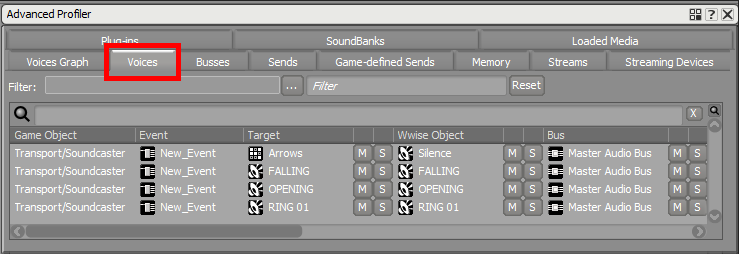
現在のボイスを表示する、Advanced ProfilerのVoicesタブ
表示されたターゲットオブジェクト、Wwiseオブジェクト、バスを個別にミュートやソロできるので、サウンドの調査や特定に役立ちます。

Voicesタブに表示される、Target、Wwise Object、Busのミュートボタンとソロボタン
さらに、Advanced Profilerの各タブでサーチフィールドを開き、標準的な英数字検索を使い、条件に合わない項目を非表示にできます。

Voicesタブでサーチフィールドにキーワード"arrow"を入力してフィルターにかけ、マッチするボイスだけを表示させた様子
結果が表示されるウィンドウの右上のサーチアイコンをクリックして、サーチフィールドを開いてフィルターをかけます。

サーチアイコンを使ってサーチフィールドを開く
サーチアイコンの左にあるクローズアイコンをクリックして、サーチフィールドを閉じてフィルターを解除します。
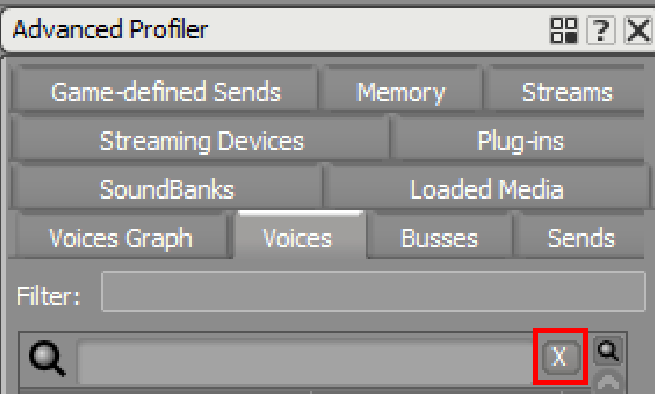
サーチフィールドのクローズボタン
プロジェクトを様々な角度から素早く表示させて移動できる機能は、実行する各種アクションの流れを理解する上で非常に便利です。このようにしてゲームプロファイラやゲームオブジェクトプロファイラを使い、ゲーム稼働時のサウンドスケープを細部まで確認することができます。
ゲームプロファイラの詳細情報: